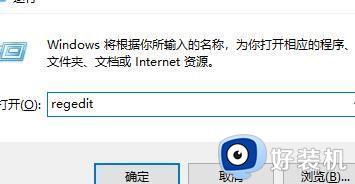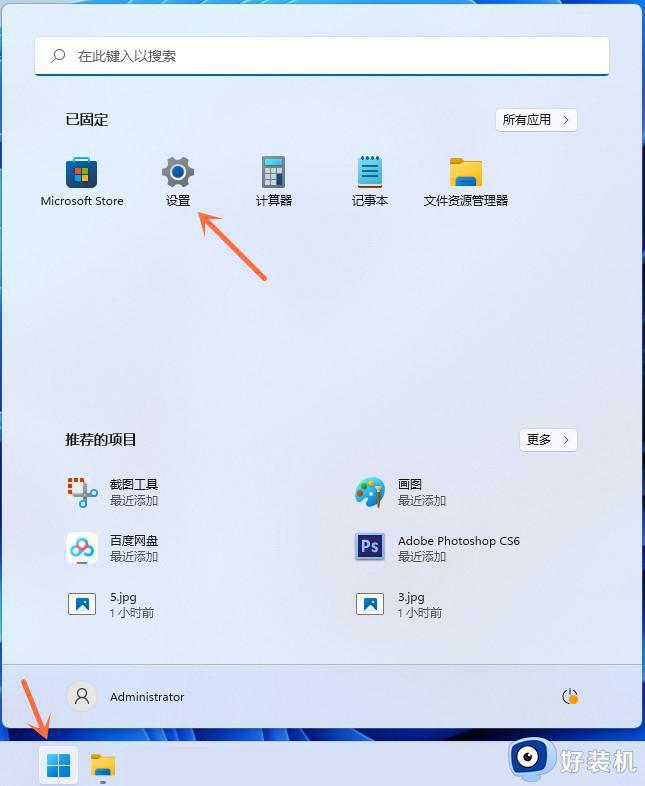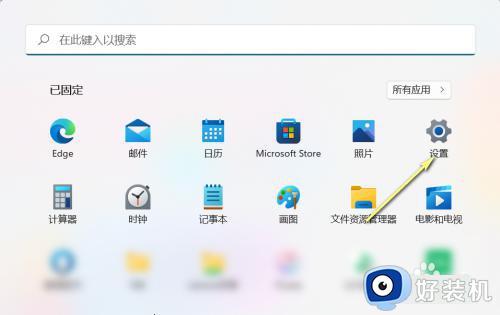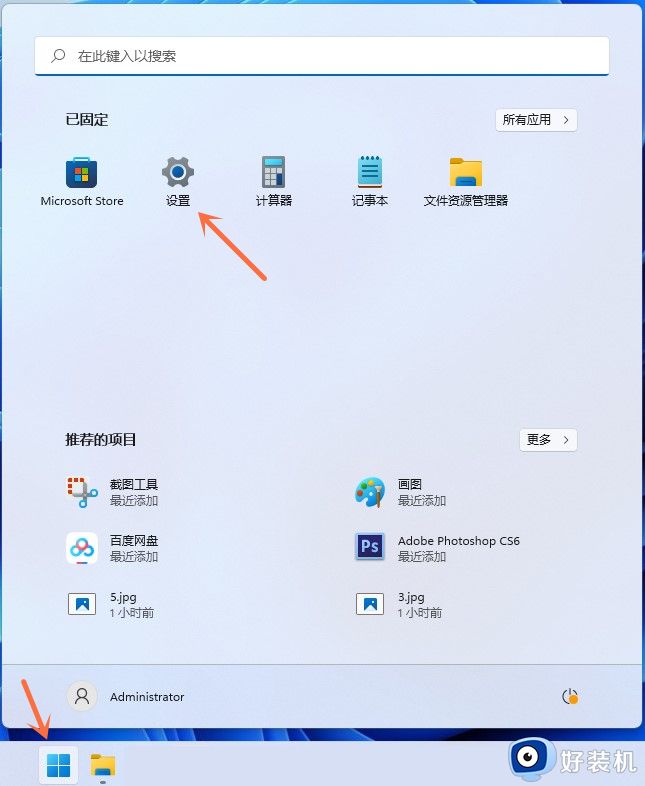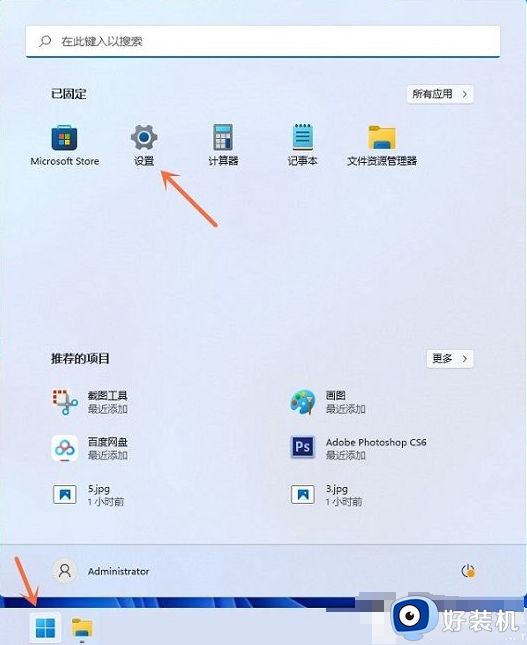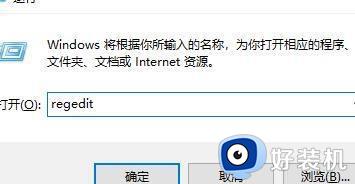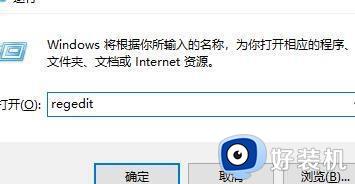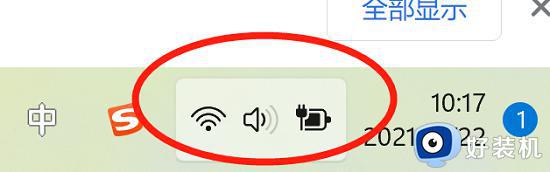windows11prtsc截图没反应怎么办 win11prtsc截图没反应的解决教程
时间:2024-03-11 16:49:37作者:huige
在windows11系统中,我们如果要截图的话,可以通过系统自带截图快捷键prtsc来进行截图,可是有不少用户却碰到了windows11prtsc截图没反应的情况,许多人遇到这样的问题都不知道该怎么办,不用担心,本教程这就给大家介绍一下win11prtsc截图没反应的解决教程。
方法如下:
1、点击左下角任务栏中的开始,选择菜单列表中的“设置”。
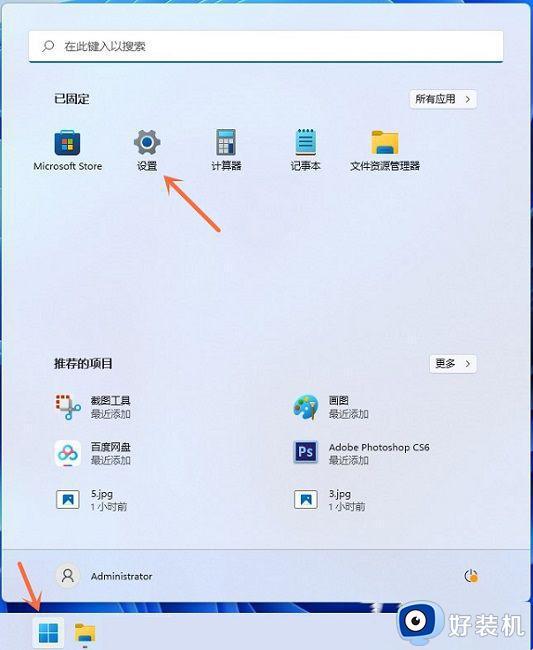
2、进入到新的界面后,点击左侧栏中的“辅助功能”选项,随后点击右侧中的“键盘”。
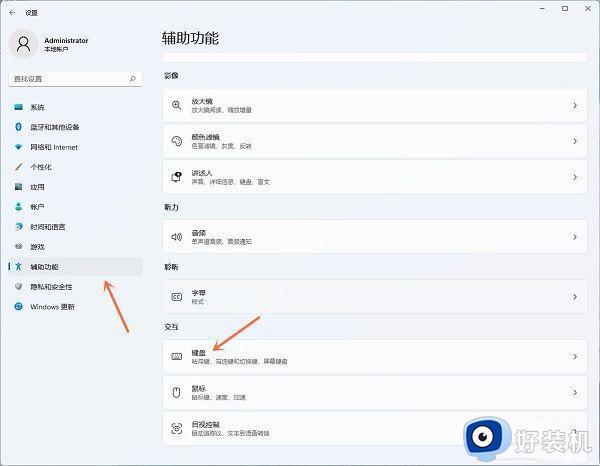
3、然后找到右侧中的“使用打印屏幕按钮打开屏幕截图”,最后将其开关按钮打开即可。
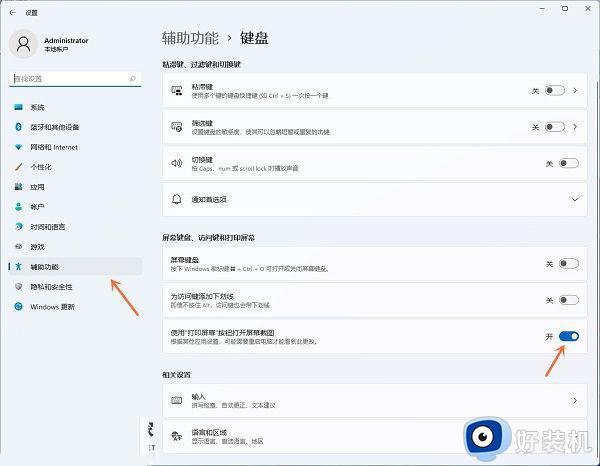
关于windows11prtsc截图没反应的详细解决方法就给大家讲述到这里了,有遇到一样情况的用户们可以参考上面的方法步骤来进行解决吧。